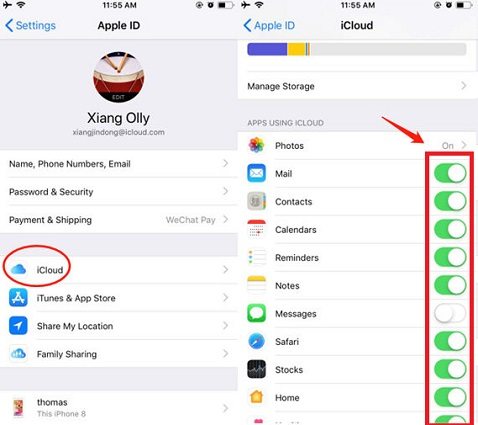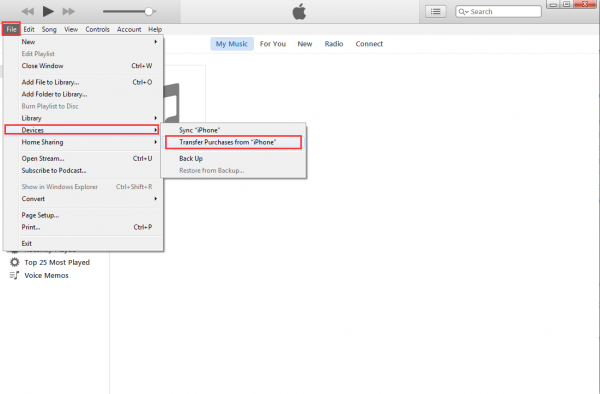兩隻 iphone 同步的5個簡單方法【2025】
Barbara Wagner/ 2025-01-02 / iOS 數據傳輸
最近剛入手了一兩隻 iPhone,煩惱著該如何將兩隻 iphone 同步嗎?別擔心,我們來幫你解決!以下將為您介紹5種簡單又實用的方法,讓您輕鬆管理連移轉 iphone。繼續閱讀本文,學習如何在短時間內輕鬆將 iPhone 傳到另一隻 iPhone。
廢話不多說,讓我們開始吧!
- 一.使用 Tenorshare iCareFone 將兩隻 iphone 同步
- 二.透過 iCloud 將兩隻 iphone 同步
- 三.使用 iTunes 將兩隻 iphone 同步
- 四.透過雲端儲存服務實將兩隻 iphone 同步
- 五.以無線方式將 iPhone 移轉 iPhone
- 小技巧:如何取消將 iPhone 傳 iPhone 的同步連結
一.使用 Tenorshare iCareFone 將兩隻 iphone 同步
針對「如何將我的 iPhone 與另一隻 iPhone 同步」的疑惑,我們立馬給您一個好方法:用 Tenorshare iCareFone 來將兩隻 iphone 同步 ,這是個最簡單又可靠的方法。下面即為透過 Tenorshare iCareFone 進行iphone 傳 iphone同步的步驟。
iCareFone 是一款免費的 iPhone 備份工具,但它的功能遠不止於此。您還可以使用它來管理您的數據,在各個設備之間進行數據的匯入或匯出。此外,它還隻援一鍵導出 iPhone 照片,同時支援iPhone照片轉檔JPG以便在PC查看。跟著我們一起來看看如何透過 Tenorshare iCareFone 輕鬆實現這些功能吧!
下載 iCareFone,然後把你的 iPhone 連接上電腦。
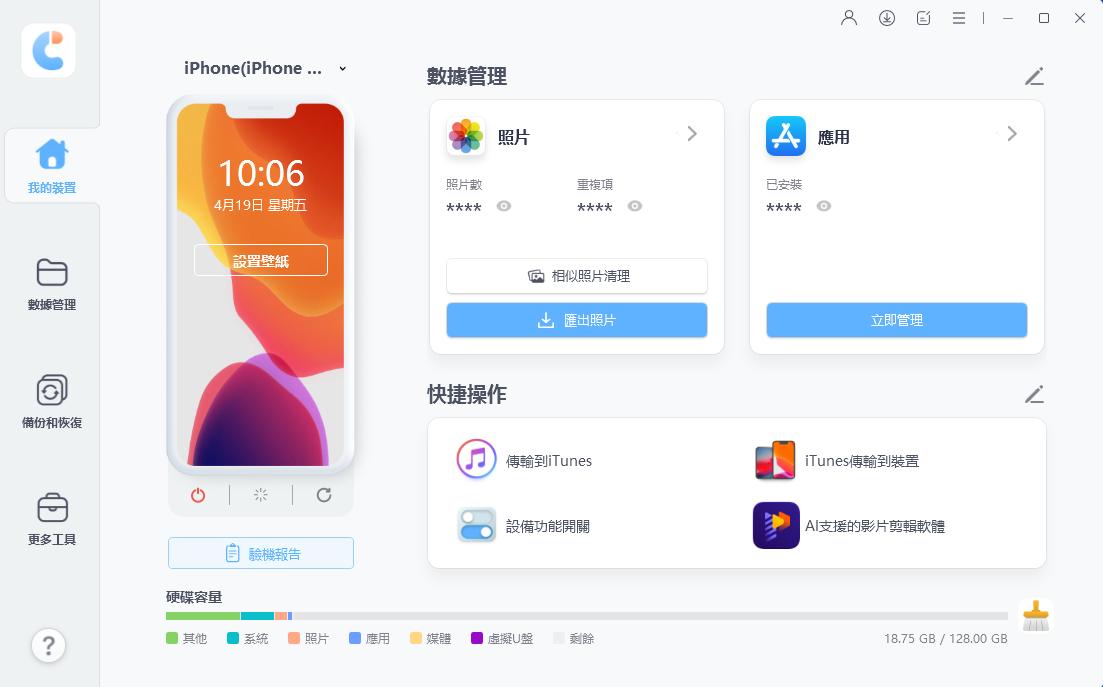
按一下「數據管理」開始同步,iCareFone 會掃描你的 iPhone 資料。接著,你即可從左邊的清單中勾選想要同步的 iPhone 資料。
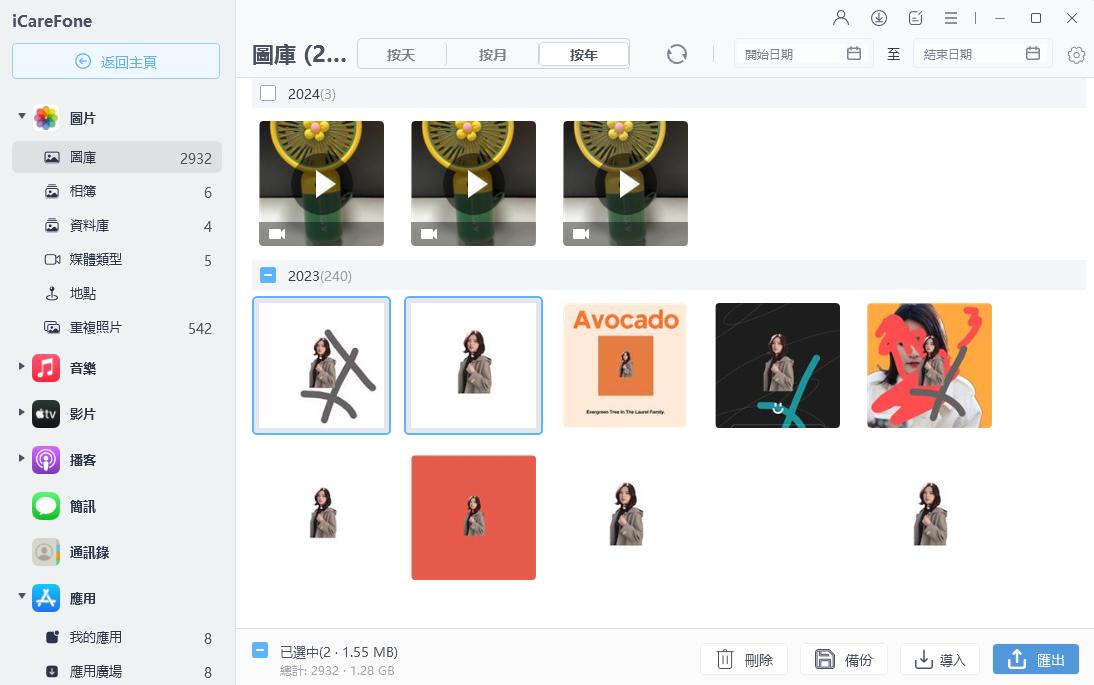
挑選要同步的檔案,然後按「匯出」,將這些檔案匯出到電腦上。
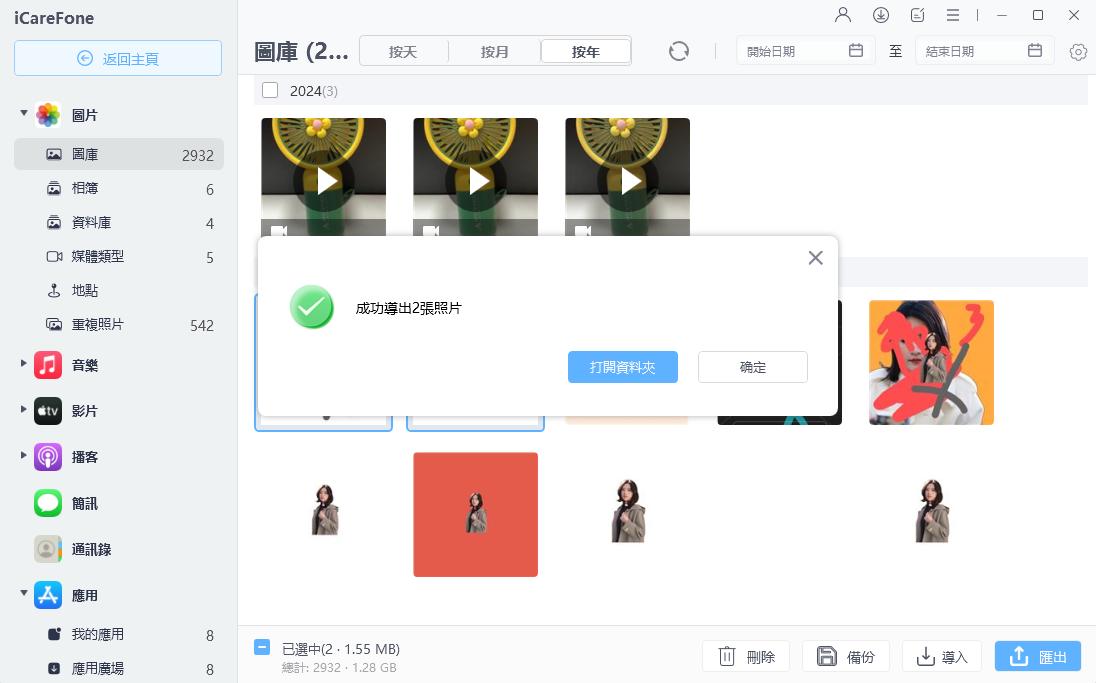
拔掉 iPhone的連接。並再次將 iPhone 接到電腦上,然後點擊「數據管理」。
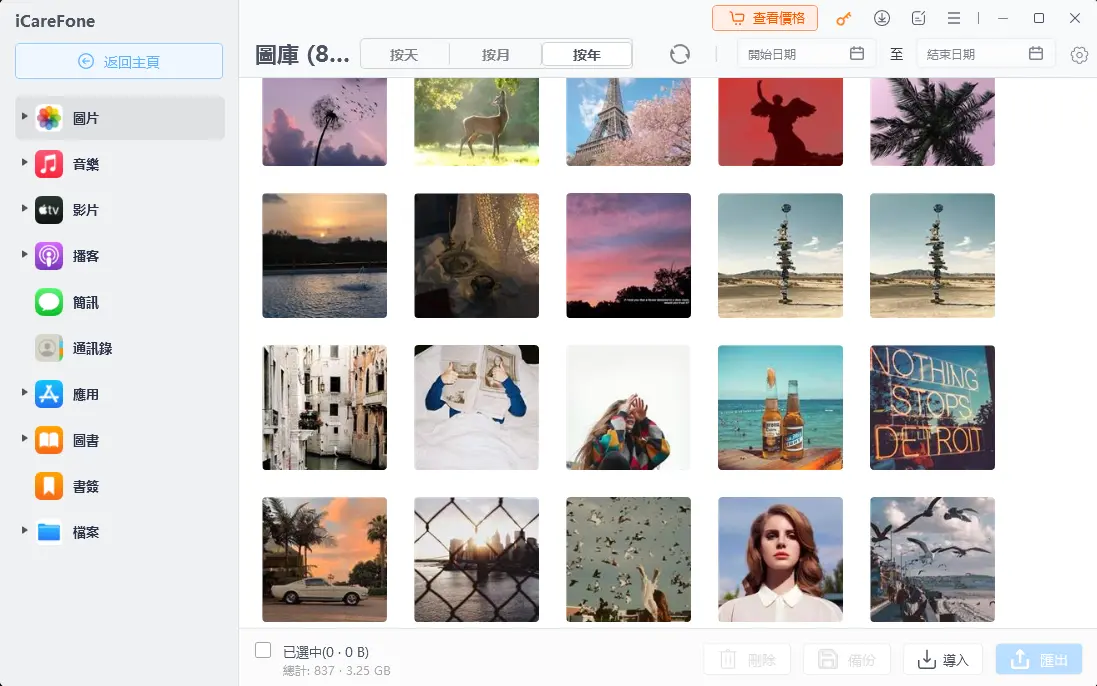
按一下「導入」,把從電腦匯出的檔案匯入。稍等片刻,你就會看到你的 iPhone 和 iPhone 完成同步了!(注意:如果你想要同步的檔案不在清單上,可以用「備份與還原」功能來備份那些 iPhone 檔案,然後再還原到你的 iPhone 上。)
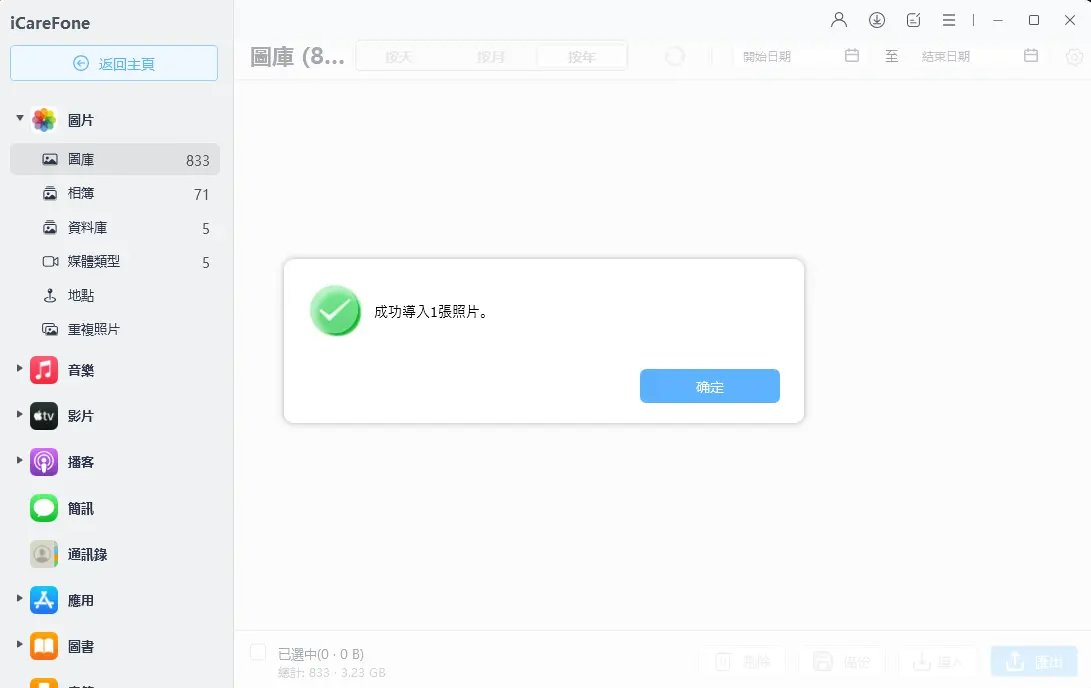

如果你想要知道如何以最簡單的方式將iphone 移轉到另一隻 iPhone,那 iCareFone絕對是個好選擇。簡單易懂的使用介面,就算是新手,也能輕鬆地同步你的 iOS 裝置。
閱讀更多:
- 修復卡在轉移至iOS剩餘時間1分鐘問題
- iPhone轉移要多久?
二.透過 iCloud 將兩隻 iphone 同步
iCloud 是蘋果為 iOS 用戶開發的一套系統,專門隻援資料備份和管理。這套系統幫助 iOS 用戶在蘋果設備之間輕鬆傳輸音樂、相片、聯絡人等等資料。如果你想知道怎麼用無線方式將兩隻 iphone 同步,這絕對是你的不二之選。
以下是如何將iphone資料移轉到另一隻 iPhone的步驟,特別是如何將通訊錄從 iPhone 傳到另一隻 iPhone。
- 前往「設定」,然後在你的 iPhone 和另一隻 iPhone 上登入相同的蘋果 ID。
- 啟用你想要同步的應用程式的 iCloud 資料分享。在 iCloud 中切換「應用程式」選項。
完成後,像是相片、聯絡人等資料就會顯示在你的另一隻 iPhone 上了。

缺點:
遺憾的是,iCloud 不隻援分享影片和音樂。但如果你很希望可以同步音樂,並想知道如何將 iPhone 的影片也傳到另一隻 iPhone ,並同步所有的設備內容,別擔心,第一部分所介紹的方法即可輕鬆解決。
三.使用 iTunes 將兩隻 iphone 同步
iTunes 一直以來都是在 iOS 裝置之間傳輸資料的熱門方式。這個平台自從推出以來,也有不少更新和進步,當然還是有些地方有待改進。無論如何,以下為使用 iTunes 將兩隻 iphone 同步的步驟。
- 打開你電腦上的 iTunes,用USB線將 iPhone 和電腦連接。
- 舉例來說,如果你打算要移轉音樂,就去找到你想要移轉的歌曲。
- 在頂部選單點擊「檔案」,然後選擇「設備」。
選擇「從 iPhone 轉移購買項目」。

- 接著,拔掉你的 iPhone 的連接,然後再次用USB線將另外一隻 iPhone 連接至電腦。
- 點擊「音樂」,並選取音樂的勾選方塊。一旦你點擊應用,資料就會開始傳輸了。
缺點:
這種方法對於同步通訊錄來說並不太方便,因為你必須使用 Windows 通訊錄。要轉移通訊錄,使用選項一或是選項二都是比較好的選擇。
四.透過雲端儲存服務實將兩隻 iphone 同步
第四種方法教你如何使用 Google Drive(OneDrive、Dropbox 等)來將兩隻 iphone 同步。按照以下步驟進行設備同步。
- 在你的兩隻iPhone 上下載 Google Drive,然後登入相同的帳戶。
- 在 iPhone 上打開「我的雲端硬碟」,你將會看到你可以上傳和同步的檔案和資料夾。
然後點擊「上傳」,選擇要上傳到 Google Drive 的檔案。

- 在你的 iPhone 上打開 Google Drive,尋找剛剛上傳的檔案。在這裡,你可以查看檔案,如果有需要,也可以將其下載到 iPhone 上。
缺點:
使用 Google Drive 同步的問題在於上傳和下載檔案需要花費一些時間。此外,對於大型檔案,則可能會因為儲存空間不足而感到困擾。
五.以無線方式將 iPhone 移轉 iPhone
如果你想知道如何透過無線方式將 iPhone 同步到另一隻 iPhone,這個方法就是適合你的。遵循以下簡單的步驟,輕鬆將iphone資料移轉到另一隻 iphone。
- 在兩隻 iphone 上都開啟「Wi-Fi」和「藍牙」功能。
進入 AirDrop,選擇「僅限通訊錄」或「所有人」作為接收選項(確保兩台設備相鄰,並確保它們保持連接)。

- 若要同步圖片或音樂,選取你想要的檔案。
- 然後,在螢幕下方點擊「分享」。
- 接著,點擊「AirDrop」,並選擇要分享資料的那台 iPhone。
- 在你的 iPhone 上點擊「接受」,就可以開始傳輸資料了。
缺點:
遺憾的是,AirDrop 一次只能傳輸一個檔案。
小技巧:如何取消兩隻 iphone的同步連結
如果你計劃要賣掉或更換任何 iPhone,學會如何取消將 iPhone 與 iPhone 的同步會是非常重要的,以便確保你的資料安全。以下步驟教你如何取消兩隻 iphone的同步連結。
- 打開你的設備設定。
- 在上方點擊你的蘋果 ID 名稱。
- 接著打開 iCloud,將每個 iCloud 同步選項關閉。
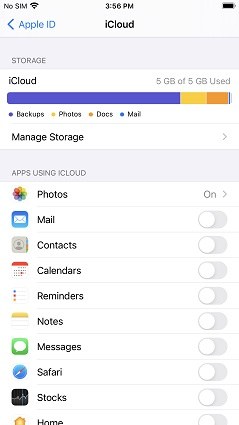
總結
以上就是我們本次的iphone教學指南,教你如何進行兩隻 iphone的同步,以及如何取消同步。目前為止,所有方法中最佳的作法是使用 iCareFone,因為它是一種簡單又不費力的方式,可以讓 iOS 裝置輕鬆同步。